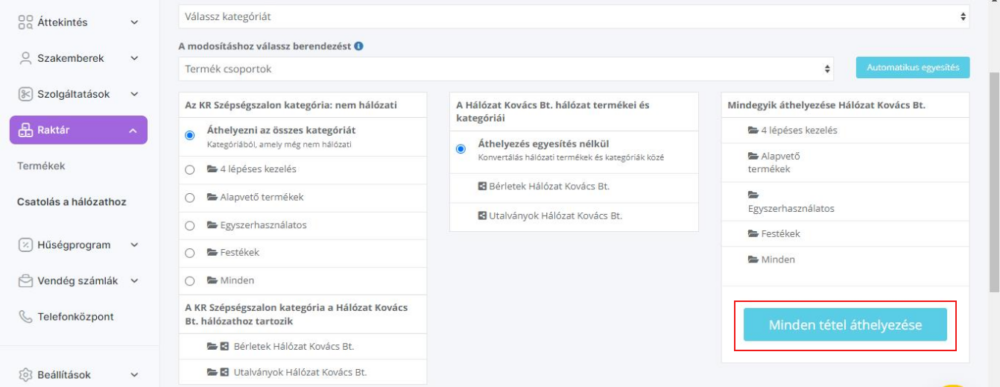A hálózati interfészben lehetőség van hálózati termékek és kategóriák létrehozására. Ez a beállítási lehetőség szükségtelenné teszi, hogy a kategóriák/termékek külön külön minden egyes üzletegységben létre kelljen hozni. Ezen kívül lehetőség van olyan termékek egyesítésére is, amelyek különálló üzletegységekben találhatóak. A hálózati termékek és termék kategóriák speciális szín jelöléssel rendelkeznek.
Hálózati termékek hozzáadása az üzletegységhez? #
Amennyiben az üzletegységben nincsenek termékek, adj hozzá hálózati kategóriákat és termékeket. Erről bővebben az alábbi cikkben olvashatsz.
Termék áthelyezése üzletegységből a hálózatba? #
Amennyiben a termék üzletegységnél lett létrehozva, az áthelyezéséhez használd a Raktár – Csatolás a hálózathoz menüpontot.
- Válaszd ki az üzletegységet amelyből át szeretnéd helyezni a terméket a hálózatba.
- Válaszd ki a kategóriát amely még nem hálózati (vagy válaszd az összes nem hálózati kategóriát, az összes kategória áthelyezése gombbal),
- Kattints az áthelyezésre, ezt követően az adott kategória megjelenik a hálózati modulban.
- A hálózati kategóriák listájából válaszd ki az éppen létrehozott kategóriát.
- Válaszd ki a terméket a A módosításhoz válassz berendezés sorból, a termék lista megnyitásához. Itt egyesével is áthelyezheted a termékeket vagy akár az összes terméket is áthelyezheted egyidejűleg.
- Kattints a Minden tétel áthelyezésére (ha az összeset szeretnéd áthelyezni) vagy az Áthelyezés gombra (ha csak adott terméket).
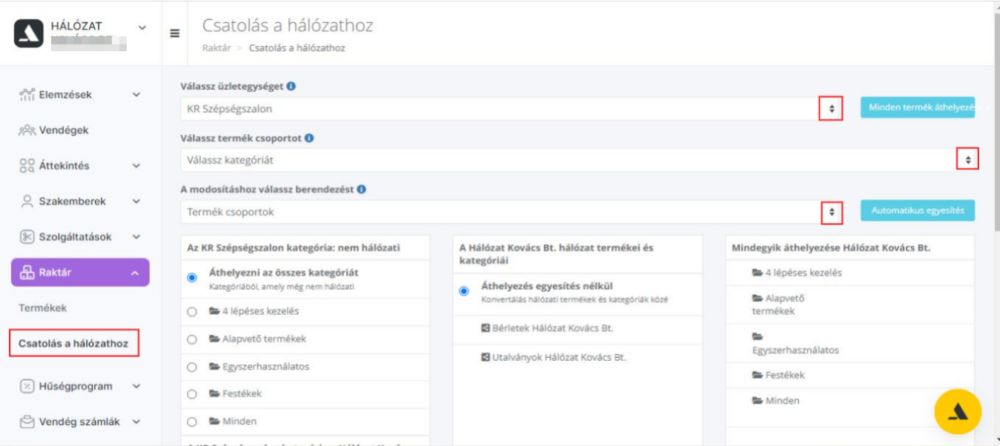
Mostantól az áthelyezett termékek hálózati termékek lettek. A termékek áthelyezéséhet más üzletegységeb használd az alábbi algoritmust.
Tömegesen is áthelyezhetsz termékeket az üzletegységből a hálózatba. Ehhez lépj a Raktár – Csatolás a hálózathoz menüre, válaszd ki az üzletegységet, ahonnan a terméket szeretnéd áthelyezni és kattints a Minden tétel áthelyezése gombra.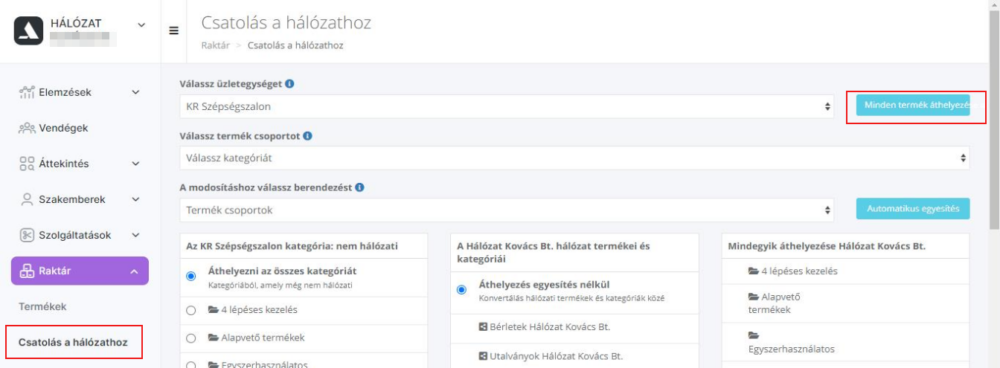
A megnyíló új ablakban válassz ki minden terméket (jelöld meg őket a jelölőnégyzetekkel) és kattints az áthelyezés a hálózatba gombra.
Hogyan egyesíthetőek az üzletegységek kategóriái a hálózati termék kategóriákkal? #
Amennyiben a termékek megtalálhatóak egyidejűleg az üzletegységben és a hálózatban is egyesítheted őket a Raktár – Csatolás a hálózathoz menüpont segítségével.
- Válaszd ki azt az üzletegységet, amelyben azok a kategóriák találhatóak amelyeket szeretnél egyesíteni a hálózatival.
- Válaszd ki a Kategóriát, amely nincs a hálózatban.
- Válaszd ki az egyesíteni kívánt hálózati kategóriát.
- Add meg, hogy honnan szeretnéd átvenni az egyesített kategória beállításait: a hálózati kategória beállításaiból vagy az üzletegység kategória beállításaiból.
- Kattints az Egyesítés gombra.
- A hálózati kategóriák listájából válaszd ki azt, amelyet nemrég egyesítettél.
- Válaszd ki a terméket a Termékek a a Forrás mezőben az azonos termékek egyesítéséhez.
- Válaszd ki a még nem hálózati terméket.
- Válaszd ki a hálózati terméket az egyesítéshez.
- Add meg, honnan szeretnéd lekérni az egyesített termék beállításait: a hálózati termék beállításaiból vagy az üzletegységek termékeinek beállításaiból.
- Kattints az Egyesítés gombra.

Mostantól az egyesített termékek az üzletegységben hálózatiként jelennek meg.
Fontos
A termék (kategória) egyesítés nem visszavonható!